Nach einer gefühlten Ewigkeit hat Nintendo endlich Bluetooth Audio zu seinen Nintendo Switch-Videospielkonsolen hinzugefügt. Dies gilt für alle Modelle, einschließlich der Launch Switch, der Hardware-Revision „Mariko“, der OLED-Schalter und der Switch Lite.
Wenn Sie Apple AirPods besitzen, können Sie diese ganz einfach mit Ihrem Switch verwenden, um den vollen Effekt des Soundtracks und der Effekte Ihres Spiels zu erhalten. Sehen wir uns an, wie Sie Ihre glänzenden AirPods mit Ihrem Switch verbinden.
Aktualisieren Sie zunächst Ihren Switch
Da Nintendo Jahre nach der Veröffentlichung der Switch-Konsole die Unterstützung von Bluetooth-Audiogeräten als Funktion hinzugefügt hat, können Sie die Funktion überhaupt nicht nutzen, es sei denn, Sie aktualisieren Ihre Firmware.
Das ursprüngliche Update mit dieser Funktion wurde im September 2021 veröffentlicht, aber jedes Update danach wird es enthalten. Stellen Sie am besten sicher, dass Sie auf die eine oder andere Weise über das neueste Firmware-Update verfügen, da die Bluetooth-Audiofunktion anfangs etwas fehlerhaft war. Nintendo hat in späteren Firmware-Versionen auch den Verbindungsprozess optimiert, um die Leistung von drahtlosem Audio zu verbessern.
Es gibt zwei Möglichkeiten, die Firmware Ihres Switches zu aktualisieren. Am einfachsten ist es, dies über das Internet zu tun. Wenn Ihr Switch mit dem Internet verbunden ist, gehen Sie im HOME-Menüzu Systemeinstellungen(das Zahnradsymbol) >System>System Aktualisieren.
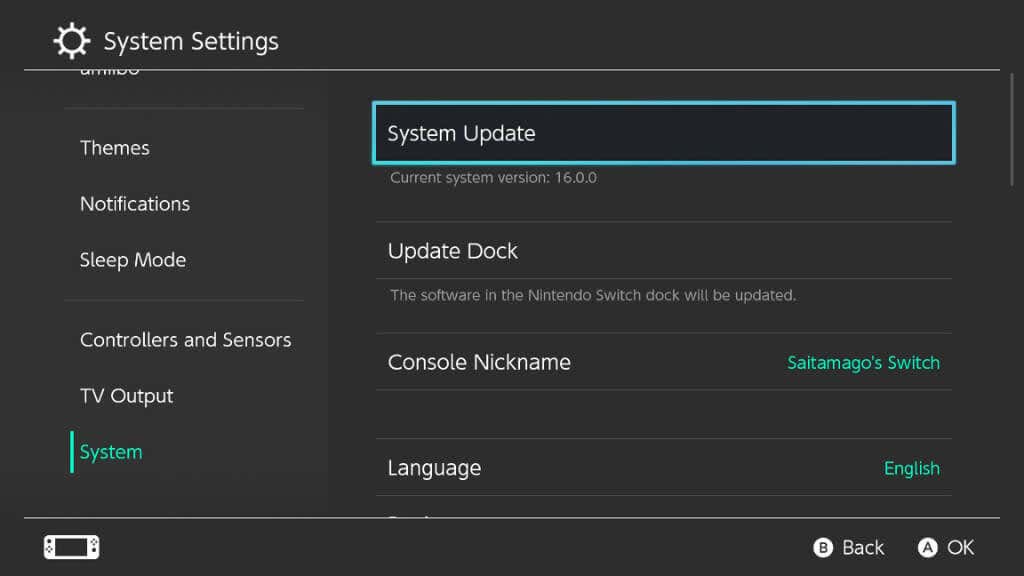
Ihr Switch sucht nach einem neuen Update und bietet Ihnen, falls eines verfügbar ist, die Möglichkeit zum Aktualisieren.
Die andere Möglichkeit, Ihre Switch-Firmware zu aktualisieren, besteht darin, ein Spiel einzufügen, das lange genug nach dem Bluetooth-Audio-Update veröffentlicht wurde, um die Funktion zu enthalten. Es gibt jedoch keine Garantie dafür, dass eines Ihrer letzten Spiele über das entsprechende Update verfügt. Wählen Sie daher nach Möglichkeit am besten die Internet-Update-Methode.
Einschränkungen beim Umschalten von Bluetooth-Audio
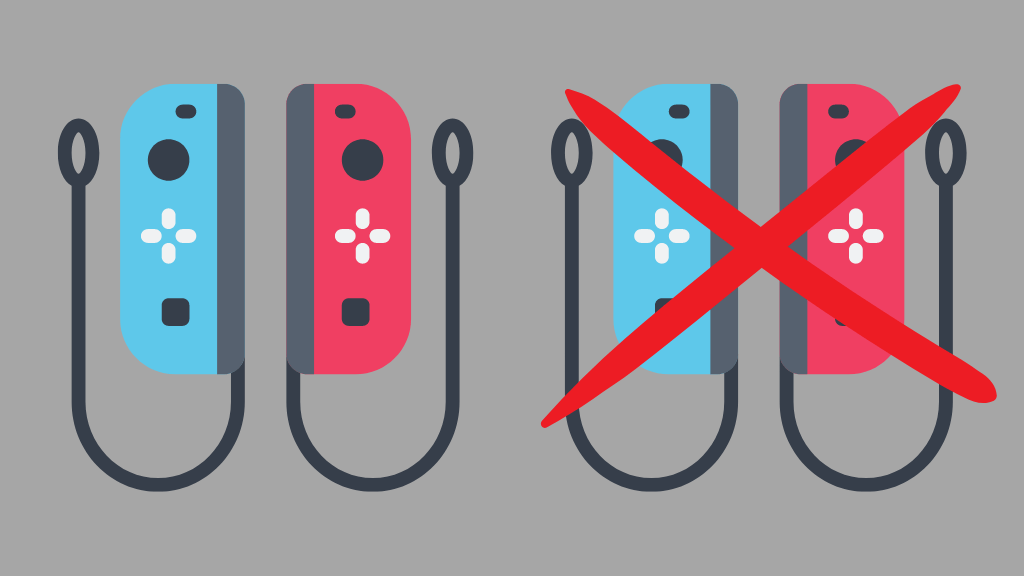
Obwohl es großartig ist, endlich Bluetooth-Audiounterstützung auf der Switch zu haben, ist es kein kostenloses Upgrade. Während Sie die Funktion nutzen, müssen Sie auf einige Dinge verzichten. Erstens und vielleicht am offensichtlichsten: Sie können jeweils nur einen Kopfhörer anschließen. Zweitens sind Sie bei der Verwendung von Bluetooth-Audio auf nur zwei drahtlose Controller beschränkt.
Das bedeutet zwei Pro-Controller oder ein einzelnes Paar Joy-Cons, da diese für drahtlose Zwecke als zwei Controller zählen..
Anders als bei Microsofts Xbox und der Sony PlayStation gibt es auf der Switch immer noch keine native Unterstützung für Headset-Mikrofone, was sich auch auf Bluetooth-Mikrofone erstreckt. Wenn Sie Voice-Chat in Multiplayer-Spielen wünschen, müssen Sie Nintendos Smartphone-App verwenden und ein Nintendo Switch Online-Abonnent sein.
Die lokale Kommunikation, die der Switch verwendet, um andere lokale Switches für den Mehrspielermodus zu finden und sich mit ihnen zu verbinden, ist ebenfalls deaktiviert, während Bluetooth Audio aktiv ist. Wenn Sie also mit Freunden im selben Raum spielen möchten, müssen Sie eine andere Lösung finden.
So versetzen Sie (beliebige) Airpods in den Kopplungsmodus
Es gibt drei verschiedene AirPod-Modelle:
Wenn Sie dies lesen, wird es möglicherweise weitere Generationen oder Modelle von AirPods geben, aber wir gehen nicht davon aus, dass sich am grundlegenden Prozess zum Koppeln von Geräten viel ändern wird.
Entweder mit AirPods oder AirPods Pro:
Halten Sie bei den AirPods Max die Geräuschkontrolltaste(die längliche Taste an der Vorderseite der rechten Ohrmuschel) gedrückt, bis die Statustaste weiß blinkt. Wenn Sie damit Probleme haben, stecken Sie die AirPods Max wieder in die Hülle und nehmen Sie sie dann wieder heraus. Wir haben festgestellt, dass dadurch in der Regel Kopplungsprobleme behoben werden.
Da Ihre AirPods nun bereit sind, sich mit Ihrem Switch zu koppeln, gehen wir als Nächstes darauf ein, wie Sie Geräte verbinden.
Verbinden Sie AirPods mit Ihrem Switch
Der erstmalige Kopplungsvorgang ist recht einfach. Sobald Sie Ihre AirPods in den Kopplungsmodus versetzt haben, gehen Sie auf Ihrem Switch wie folgt vor:
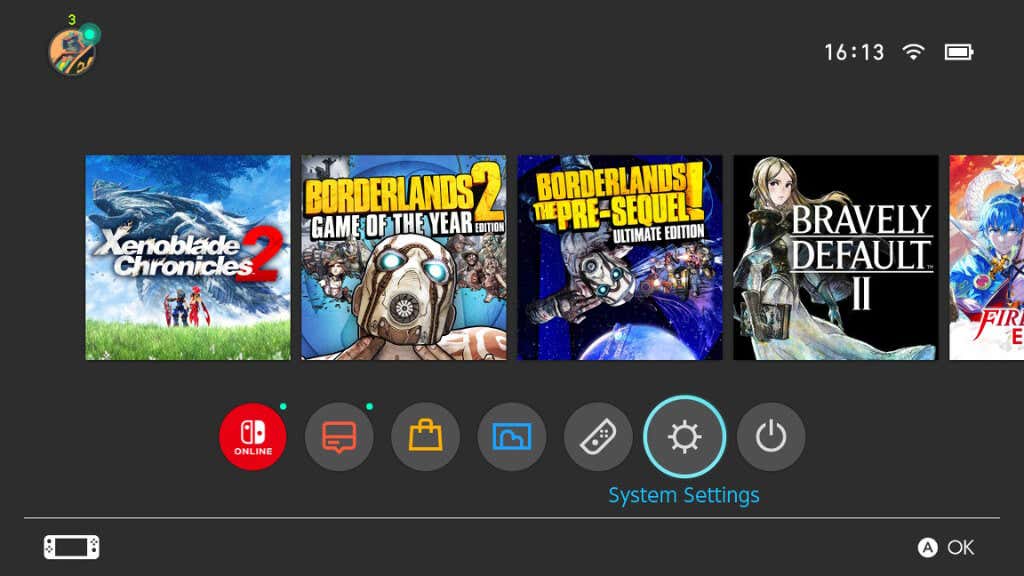
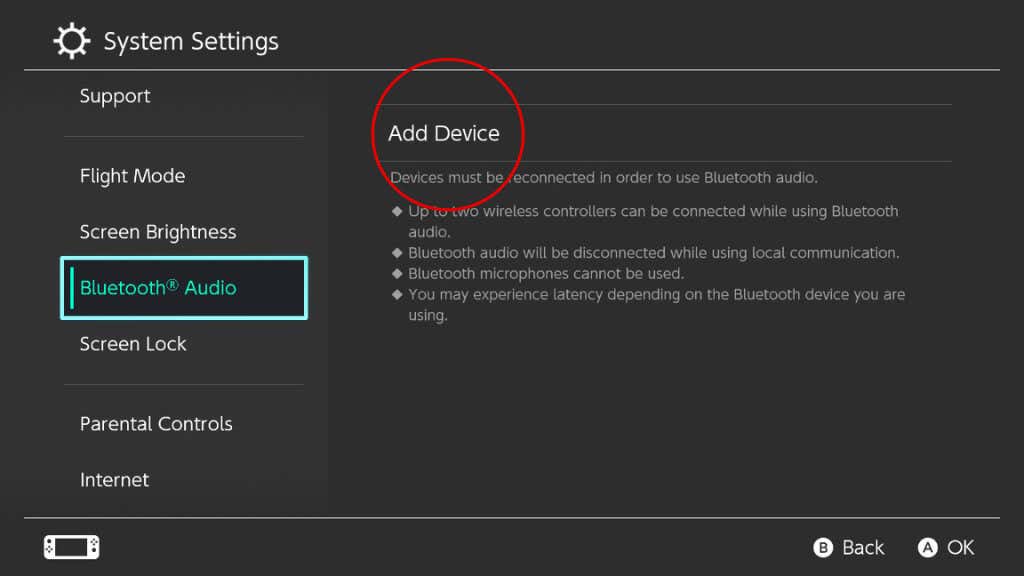
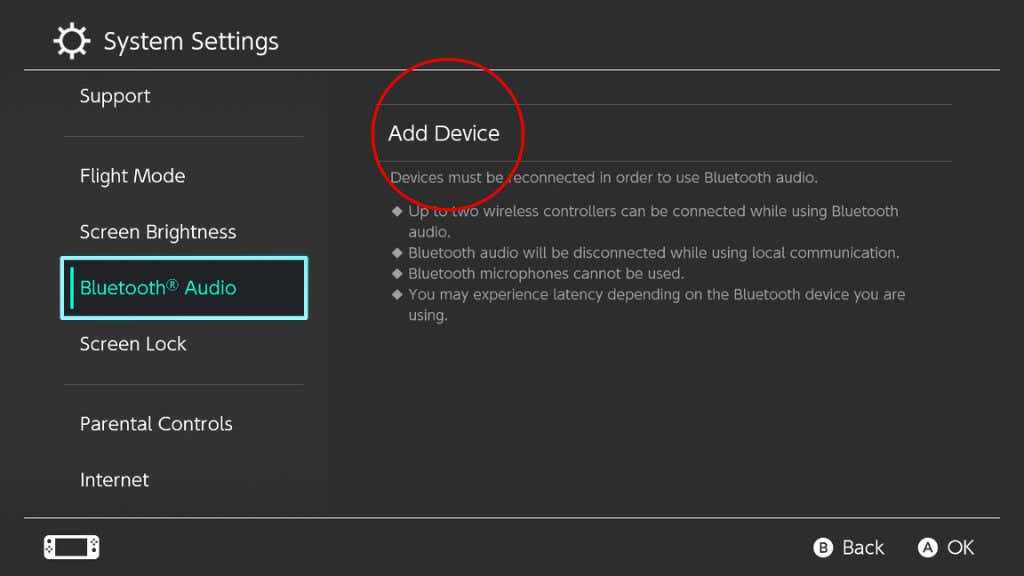
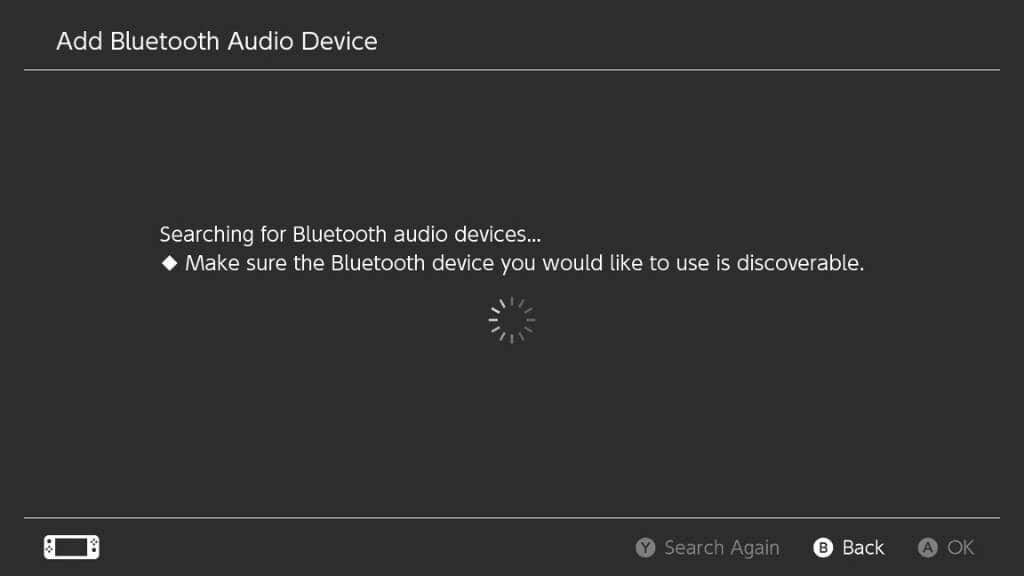
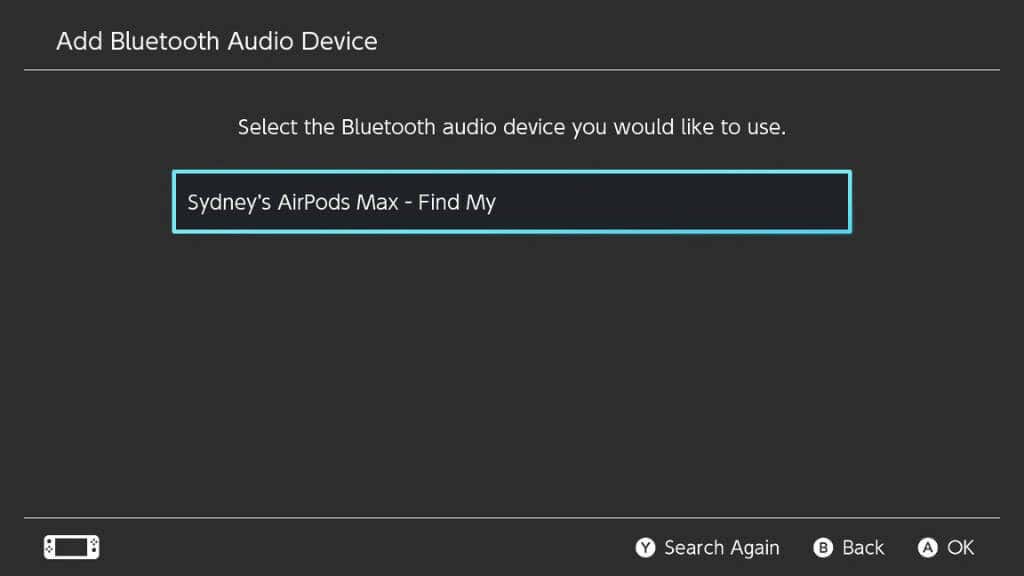
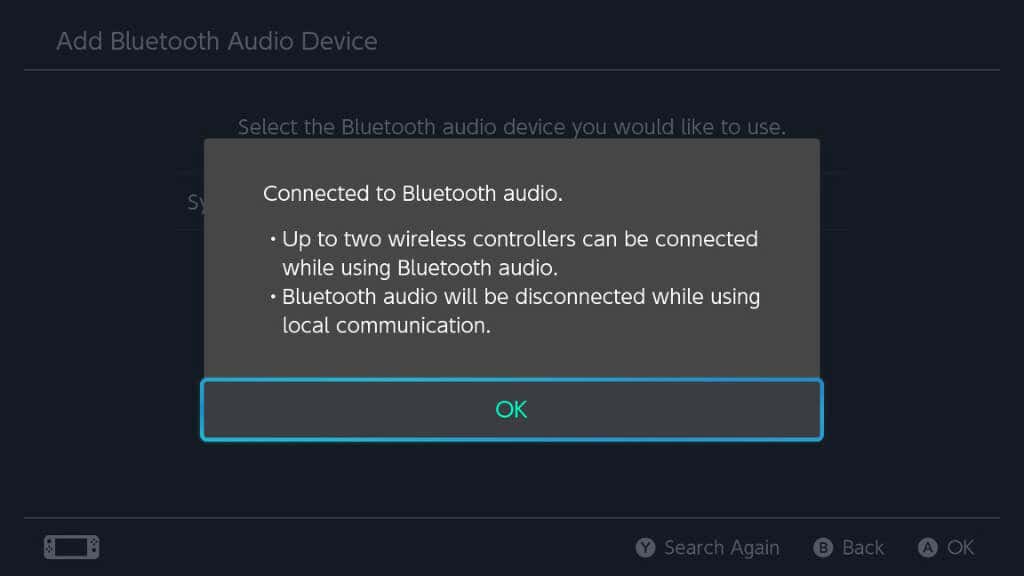
Jetzt werden alle Ihre Switch-Audiodaten über Ihre AirPods abgespielt.
Trennen, erneutes Verbinden und Vergessen Ihrer AirPods
Wenn Sie Ihre AirPods von Ihrem Switch trennen möchten, legen Sie sie einfach in das Ladeetui. Bei den AirPods Max reicht es in der Regel aus, die Kopfhörer abzunehmen. In einigen Fällen müssen Sie sie jedoch möglicherweise in die Schutzhülle stecken.
Sie können auch zum Bluetooth-Audio-Menü zurückkehren, in dem Sie Ihre AirPods zuerst gekoppelt haben, sie auswählen und dann Von diesem Gerät trennenwählen.
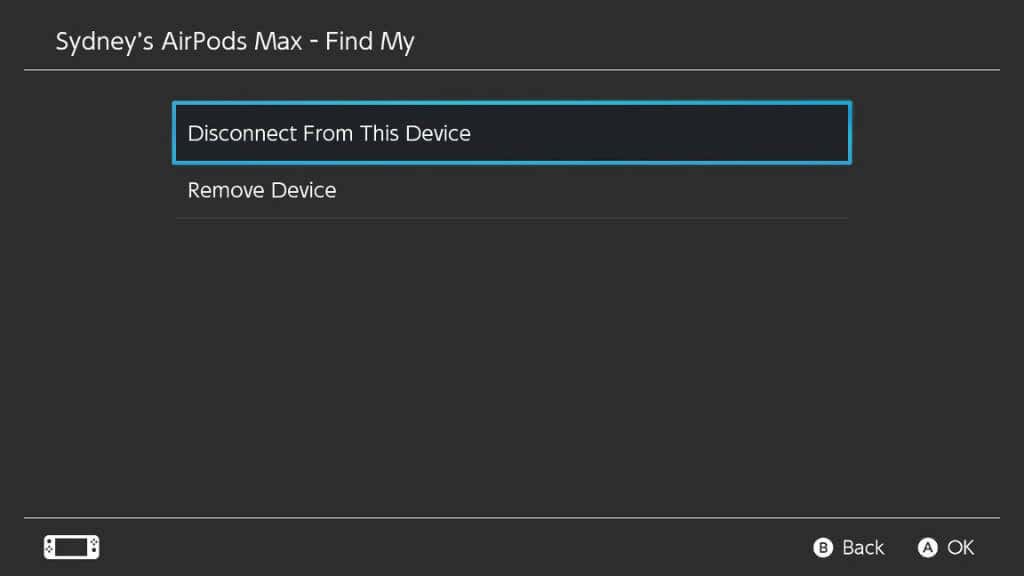
Sie können auch Gerät entfernenwählen, wenn Sie Ihre AirPods entkoppeln möchten. Manchmal kann das Entkoppeln und anschließende erneute Koppeln Ihrer AirPods verschiedene Probleme beheben.
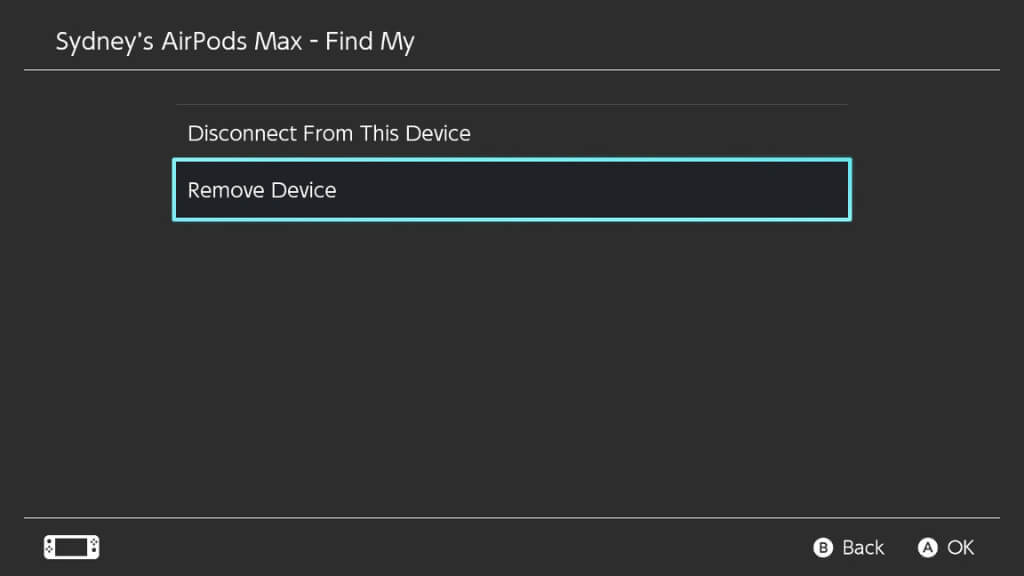
Wenn Sie eine Verbindung zu zuvor gekoppelten AirPods herstellen möchten, setzen Sie diese auf und wählen Sie sie dann aus dem Bluetooth-Audio-Menü aus. Wählen Sie dann Mit diesem Gerät verbinden.
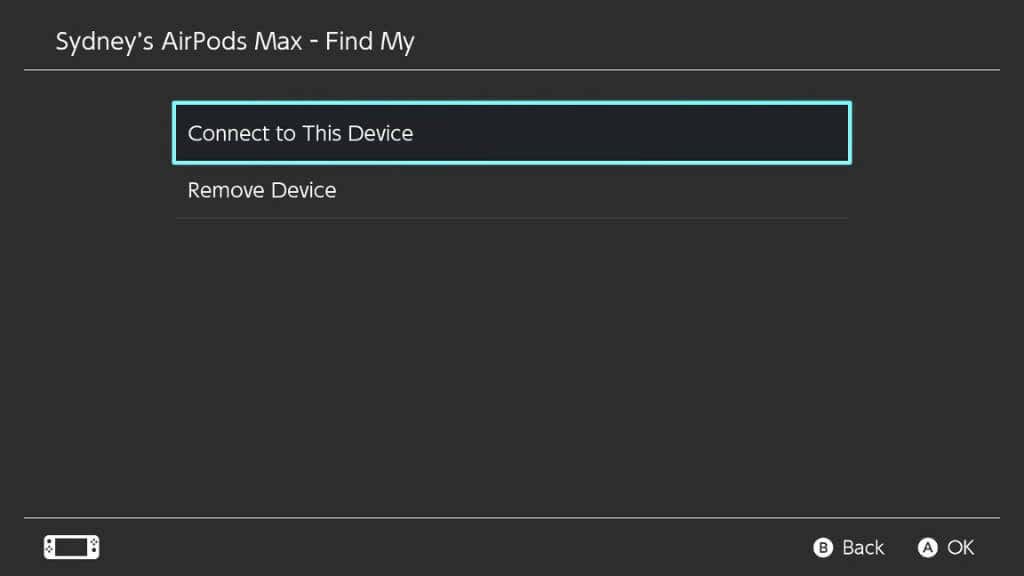
Anpassen der Bluetooth-Audiolautstärke
In der ersten Firmware-Version mit Bluetooth-Audio-Unterstützung bestand die einzige Möglichkeit, die Lautstärke Ihrer Kopfhörer zu ändern, darin, die Lautstärkewippe am Switch oder den virtuellen Lautstärkeregler des Switch zu verwenden. Die Verwendung der Lautstärkeregler an Ihren Kopfhörern hat keine Auswirkung.
Mit späteren Updates können Sie jetzt die Lautstärkeregler Ihrer AirPods verwenden, um die Systemlautstärke anzupassen. Um jedoch auf die Lautstärkeregler-Verknüpfung zuzugreifen, halten Sie einfach die HOME-Taste gedrücktauf Ihrem Controller im Spiel das Kontextmenü aufrufen.
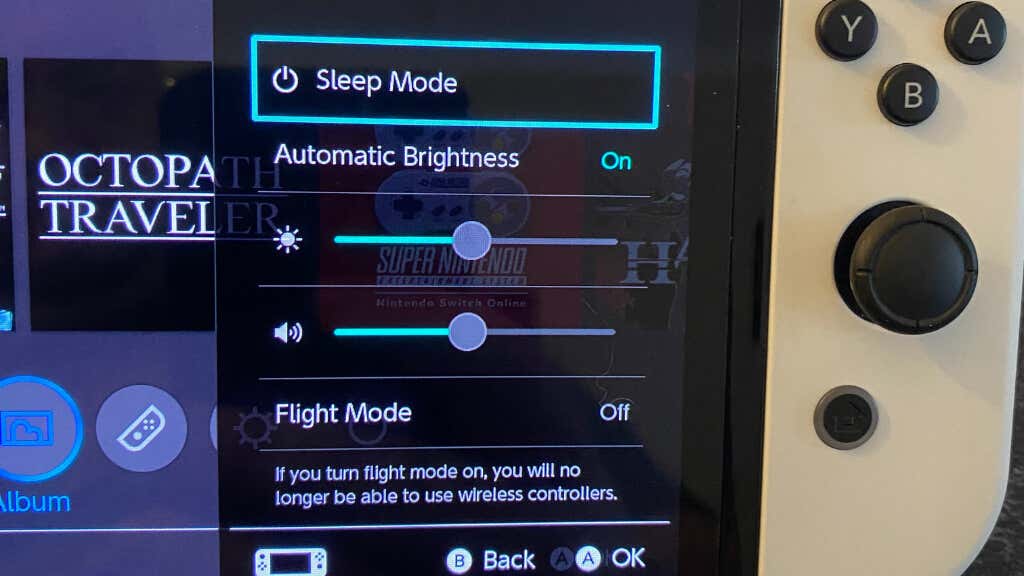
Dies ist im angedockten Modus nützlich, wenn sich Ihr Switch weit drüben befindet.
Verwenden eines Bluetooth-Adapters eines Drittanbieters

Die Verwendung der nativen Bluetooth-Switch-Funktion ist möglicherweise nicht so großartig, wie wir gehofft hatten. Mit den AirPods Max funktioniert alles gut und die geringe Audioverzögerung ist akzeptabel. Bei den AirPods Pro sah es in unserem Test jedoch weniger rosig aus. Wir hatten keine normalen AirPods zur Hand, können uns aber nicht vorstellen, dass sie besser abschneiden würden als die AirPods Pro.
So oder so: Wenn Sie mit der Funktionsweise Ihrer AirPods mit dem Switch nicht ganz zufrieden sind, haben Sie die Möglichkeit, einen Bluetooth-Audioadapter eines Drittanbieters zu verwenden. Sie sehen, der Switch unterstützt USB-Audiogeräte, sodass diese Adapter sich dem Switch als solche präsentieren und dann den Bluetooth-Teil des Prozesses vollständig auf dem Dongle selbst abwickeln. Wenn Sie den richtigen Adapter kaufen, erhalten Sie damit auch Zugriff auf die verschiedenen Bluetooth-Protokolle mit geringer Latenz, die AirPods unterstützen diese jedoch nicht..
Trotzdem führt dieser Weg zu einer besseren Latenz und beseitigt gleichzeitig die Controller-Einschränkungen.
Eine hervorragende Option ist dieses Genki-Adapter, das wir bei Amazon gefunden haben. Es funktioniert im Handheld-Modus und kann gleichzeitig an zwei Kopfhörer senden. Im Lieferumfang ist ein USB-Adapter enthalten, mit dem Sie den Dongle auch im angedockten Modus verwenden können.
Verwenden eines Kabels mit AirPods Max
Wenn Sie das Glück haben, einen AirPods Max-Kopfhörer zu besitzen, haben Sie auch die Möglichkeit, einfach eine Kabelverbindung von den Kopfhörern zu Ihrem Switch zu verwenden. Dies eignet sich hervorragend für den Handheld-Modus und bietet die beste Klangqualität und Latenz.
Sie benötigen ein 3,5-mm-Audio-auf-Lightning-Kabel, aber nicht jedes funktioniert. Da das Kabel einen eigenen DAC (Digital-Analog-Konverter) benötigt, sollten nur Kabel auf Ihrer Liste stehen, bei denen ausdrücklich angegeben ist, dass sie für die Verwendung mit AirPods Max konzipiert sind. Stecken Sie das Lightning-Ende in Ihren AirPods Mac und das andere Ende in die Kopfhörerbuchse des Switch.
Andere Bluetooth-Kopfhörer als AirPods verwenden

Die oben genannten Informationen und Anweisungen gelten für alle Bluetooth-Kopfhörer, nicht nur für AirPods. Während jedes Kopfhörermodell seine eigene spezifische Methode zum Aufrufen des Pairing-Modus hat, ist alles andere identisch.
Seit der Veröffentlichung des Updates haben wir jedoch mehrere Kopfhörermarken mit unseren Switch-, Switch Lite- und Switch OLED-Konsolen ausprobiert, und die Ergebnisse sind im Vergleich zu AirPods äußerst uneinheitlich. Beispielsweise funktionierten ein Paar Bluetooth-Kopfhörer von Sennheisser gut (wenn auch mit etwas zu hoher Latenz), aber die Verwendung der kabellosen Samsung Buds Plus-Ohrhörer war völlig unspielbar.
Selbst wenn Sie gute Erfahrungen mit Ihren AirPods gemacht haben, empfehlen wir dennoch dringend, einen Bluetooth-Dongle eines Drittanbieters anstelle der nativen Implementierung dieser Funktion von Switch zu verwenden.
Fehlerbehebung bei Nintendo Switch Bluetooth Audio
Im Allgemeinen ist das Anschließen Ihrer AirPods an ein Switch-System ziemlich einfach. Es gibt jedoch immer ein paar Dinge, die schief gehen können. Die meisten von ihnen fallen unter den Oberbegriff von Allgemeine Bluetooth-Fehlerbehebung, aber Sie können einige davon erleben:
Gamer, die das Glück haben, ein Headset zu haben, das gut mit ihrer Switch funktioniert, können überall kabelloses Audio genießen, und vergessen Sie nicht, dass es im angedockten Modus immer noch funktioniert. Jetzt können Sie Ihre Spiele genießen, ohne jemanden in Ihrer Nähe zu stören.
.